Vad är ett Pprof-paket i Linux
Pprof-paketet i operativsystemet Linux är ett profileringsverktyg som används för att skriva körtidsprofileringsdata i det format som krävs med hjälp av visualiseringsverktyget pprof. Den tjänar via en HTTP-server för körtidsprofileringsdata, och den importeras mestadels för biverkningarna av att registrera dess HTTP-hanterare. Alla handtagsvägar för pprof-kommandot börjar med /debug/pprof/ följt av ett visst kommando.
Hur man installerar Pprof-paketet för GO-profilering i Ubuntu 22.04-systemet
Om du letar efter en snabb installationsprocess av profilering i farten, men allt är krångligt, låt oss följa följande process. Du måste följa några steg för att installera pprof i Ubuntu 22.04-systemet. Här är dessa steg:
Först måste vi installera alla beroenden så att pprof-paketet inte hamnar i stopp. Installera först Graphviz-beroendet med följande kommando:

Se till att använda 'sudo' för att ge root-privilegiet. Annars kanske systemet inte tillåter dig att installera något paket. Se följande utdata:
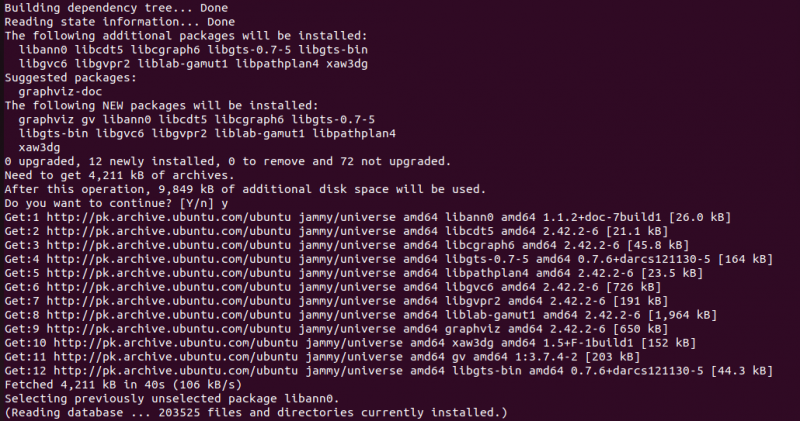
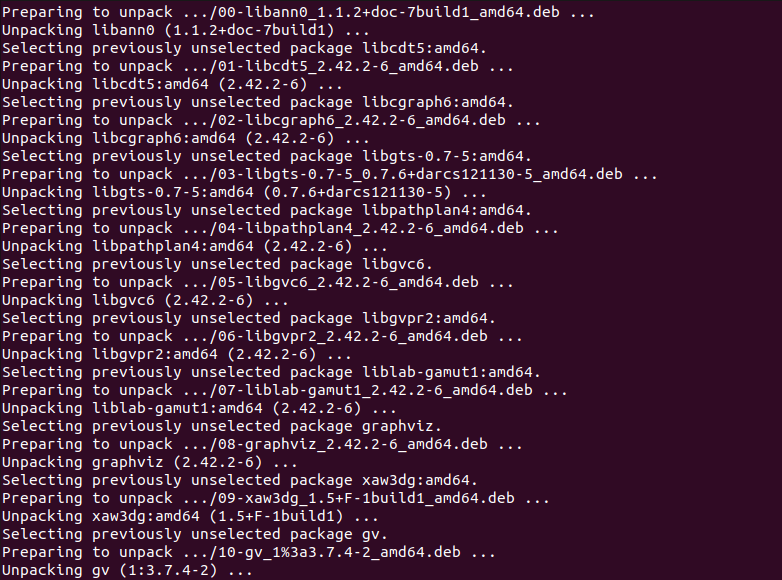
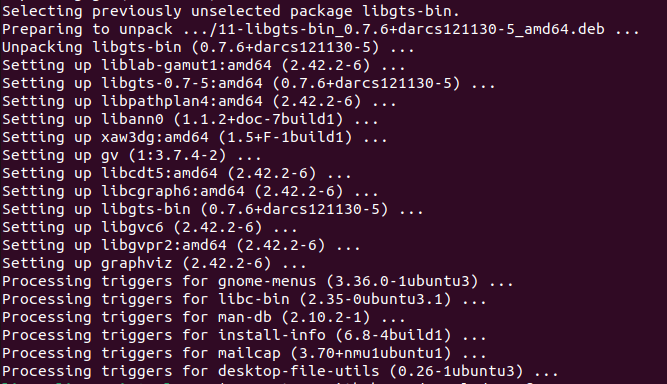
Nu har systemet beroenden för pprof-paketet. Det låter dig installera pprof-paketet. Använd kommandot 'go get' för att hämta pprof från GitHub. Här är kommandot:

Om du inte har 'go'-kommandot förinstallerat måste du specifikt installera det för att kunna använda det. Vårt system hade inte 'go'-kommandot installerat, så vi fick resultatet 'kommandot hittades inte'. Se följande utdata:

Installera 'go'-paketet först och använd det sedan för att hämta pprof-paketet från GitHub. Som du kan se i föregående skärmdump har vi tre olika alternativ för att installera 'go'-paketet, så vi kan använda vilket som helst av dem. Alla ger samma resultat med lite olika funktioner. Men vi använder kommandot 'sudo apt install golang-go' för att installera 'go'-paketversionen '2:1.18~0ubuntu2'. Kör följande kommando:

Detta låter dig installera 'go'-paketet såväl som alla dess beroenden och relevanta bibliotek. Se följande utdata:
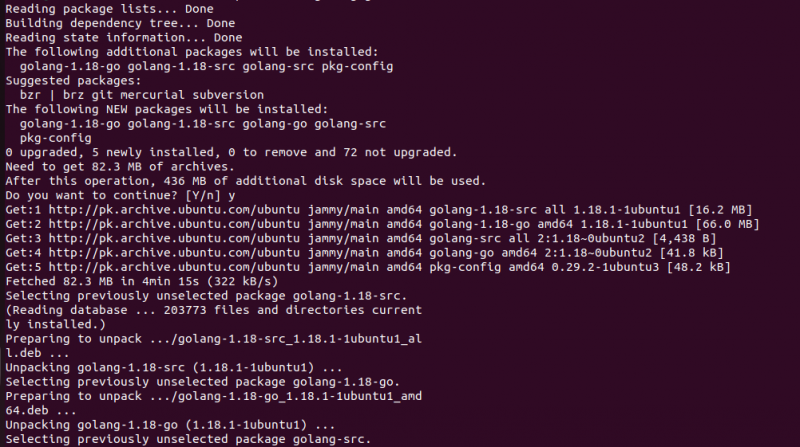
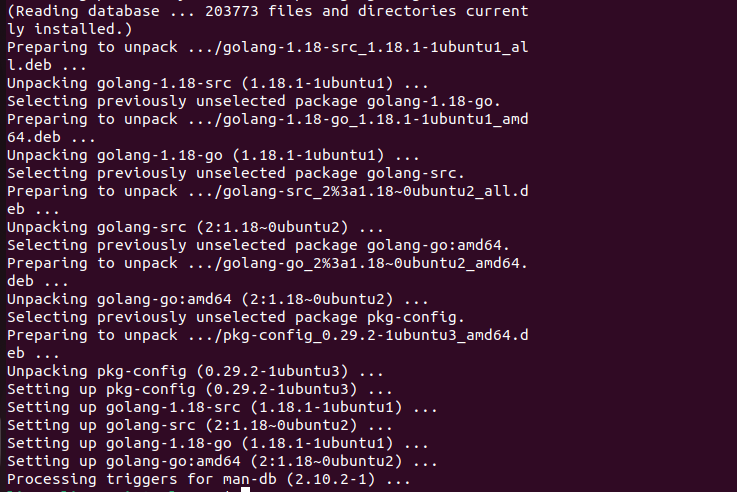
Gå nu till GitHub-förvaret och installera pprof-paketet. Ett pprof-paket är ett verktyg som används för analys och visualisering av profileringsdata, men det är inte en officiell Google-produkt. Det är därför du kan använda GitHub-förvaret och manuellt installera pprof-paketet med kommandot 'go'. Se till att ditt system uppfyller alla krav på förutsättningar innan du startar 'go install github.com/google/ [e-postskyddad] ” kommando. Förutsättningarna är ett 'go'-utvecklingskit av en version som stöds och en graphviz-applikation för att generera den grafiska visualiseringen av profilerna. Graphviz-applikationen är valfri, så du kan hoppa över den om du vill. Eftersom vi installerade båda och förberedde en plattform för pprof-paketet är vårt system redo att installera det. Låt oss få tillgång till GitHub-förvaret för att initiera installationsprocessen. Se följande kommando:

Detta kommando går till 'github.com/google/ [e-postskyddad] ' adress. Installera pprof-paketen från GitHub-förvaret. Se följande resultat:

Kommandot 'go' laddade ner paketet och det installeras successivt i Ubuntu 22.04-systemet. Binären är som standard installerad på $HOME/go/bin-platsen.
Visa manualsidan för Pprof
Kontrollera nu manualsidan för pprof för att få information om pprof-paketet. Manualsidan innehåller alla alternativ för pprof-paketet med en kort detalj av varje. Detta gör att du enkelt kan lära känna varje alternativ för pprof och använda dem i dina koder. Dessutom, när du behöver, kan du gå tillbaka till manualsidan med hjälp av flaggan –hjälp. Så här kan du göra det:

Detta visar hela manualsidan på din terminal. Ta en titt på följande:
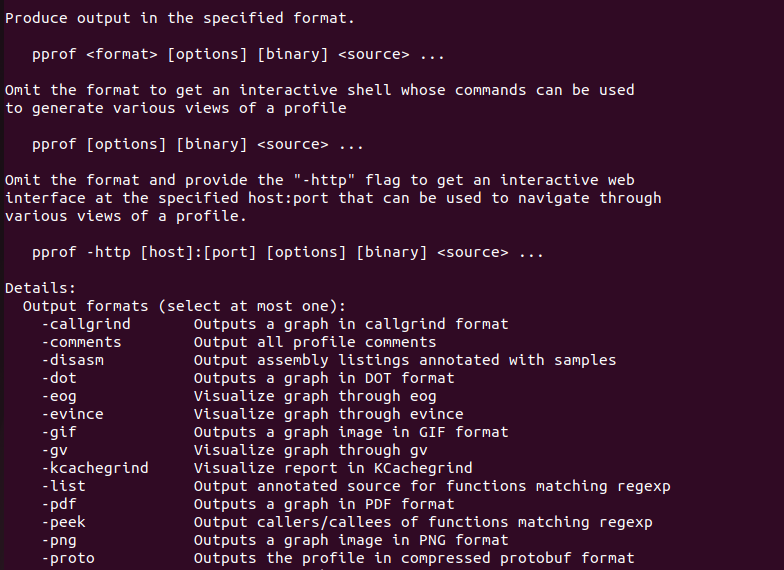
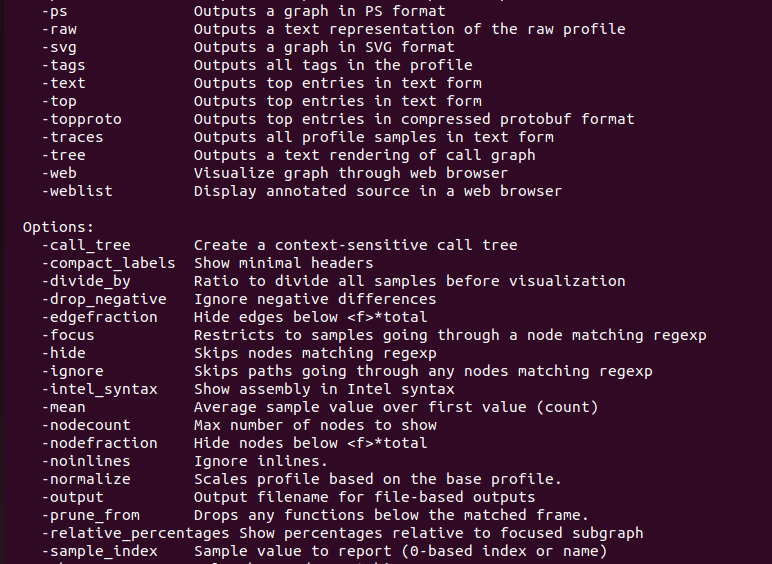
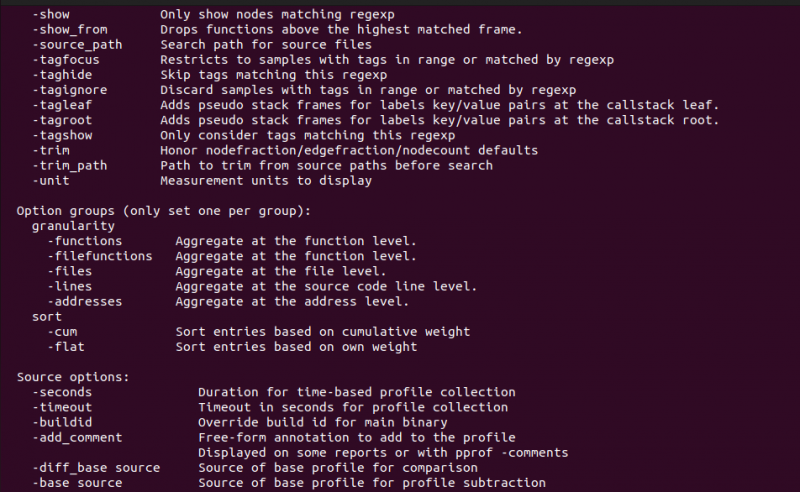
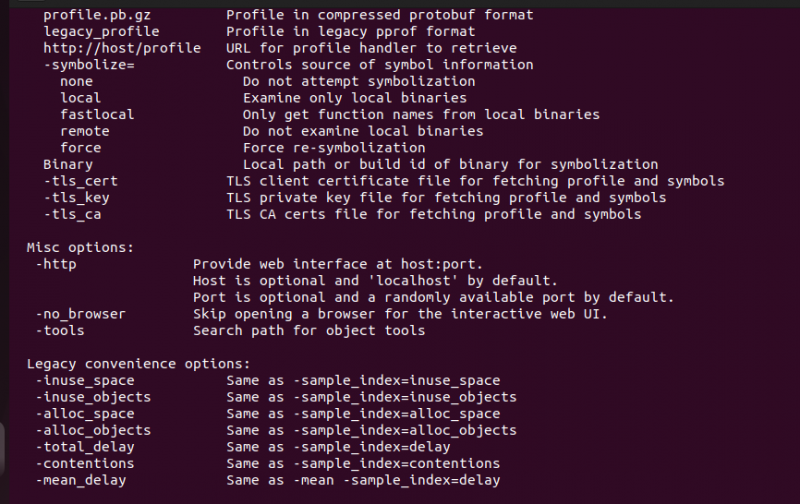

Som du kan se finns det många alternativ tillgängliga för kommandot pprof. Du kan använda vilken som helst av dem för att få de nödvändiga formaterade profileringsdata.
Använd Pprof för profilering av data
För att använda pprof i ditt program, importera pprof-paketet först. Använd följande kommando för att importera pprof-paketet:

Innan du påbörjar importen, se till att programmet redan kör en HTTP-server. Om du inte har någon HTTP-serverapplikationsserver igång bör du starta en genom att lägga till 'net/http' och 'logg' i importen och lägga till följande kod:

Nu kan du använda kommandot pprof för att titta på heapprofilen. Följande kommando används för att kontrollera heap-profilen för http://localhost:

Detta börjar leta efter profilen och försöker ansluta till http-servern. Se följande svar:

Genom att följa samma procedur kan du titta på en 30-sekunders CPU-profil, en goroutinblockerande profil, innehavare av omstridda mutexer, etc.
Slutsats
Den här handboken är en snabb genomgång av ett pprof-kommando som används i operativsystemet Ubuntu 22.04. Vi utforskade vad pprof-kommandot är i Linux-systemet. Och vi lärde oss hur man installerar det i vårt Ubuntu 22.04-system. Vi lärde oss också om de olika alternativen som finns tillgängliga för pprof-paketet i operativsystemet Linux. Den grundläggande funktionen för pprof-paketet är att betjäna via en HTTP-server för körtidsprofileringsdata samtidigt som profildata tillhandahålls i ett erforderligt format genom pprof-visualiseringsverktyget. Detta gör att du kan profilera GO på bara 30 sekunder.